सेटिंग्स में विंडोज 10 में स्टेटिक आईपी एड्रेस सेट करें
विंडोज 10 में, नेटवर्क डायग्नोस्टिक्स के लिए अपने आईपी पते को स्थिर मान पर सेट करने के कई तरीके हैं या यदि आपको ईथरनेट क्रॉसओवर के माध्यम से डीएचसीपी सर्वर के बिना किसी अन्य डिवाइस के साथ नेटवर्क बनाने की आवश्यकता है केबल. विंडोज 10 संस्करण 1903 में शुरू करके आप सेटिंग ऐप में एक नेटवर्क कनेक्शन के लिए एक स्थिर आईपी पता सेट कर सकते हैं।
विज्ञापन
एक इंटरनेट प्रोटोकॉल पता आपके डिवाइस में स्थापित प्रत्येक नेटवर्क एडेप्टर के लिए संख्याओं (और IPv6 के मामले में अक्षर) का एक क्रम है। यह नेटवर्क उपकरणों को एक दूसरे के साथ खोजने और संवाद करने की अनुमति देता है। नेटवर्क में प्रत्येक डिवाइस के अपने विशिष्ट आईपी पते के बिना, यह बिल्कुल भी नेटवर्क स्थापित करने में सक्षम नहीं होगा।
विंडोज 10 दो तरह के आईपी एड्रेस को सपोर्ट करता है।
एक गतिशील आईपी पता डीएचसीपी सर्वर द्वारा सौंपा गया है। आमतौर पर यह आपका राउटर होता है, लेकिन यह एक समर्पित लिनक्स पीसी या विंडोज सर्वर चलाने वाला कंप्यूटर हो सकता है।
एक स्थिर आईपी पता
आमतौर पर उपयोगकर्ता द्वारा मैन्युअल रूप से निर्दिष्ट किया जाता है। इस तरह के कॉन्फ़िगरेशन को पारंपरिक रूप से छोटे नेटवर्क में उपयोग किया जाता है, जहां डीएचसीपी सर्वर उपलब्ध नहीं होता है और अक्सर इसकी आवश्यकता नहीं होती है।विंडोज 10 में, स्थिर आईपी एड्रेस सेट करने के कई तरीके हैं। आप क्लासिक कंट्रोल पैनल (एडेप्टर गुण), कमांड प्रॉम्प्ट में नेटश या पावरशेल का उपयोग कर सकते हैं। ये तरीके हैं पिछले लेख में विस्तार से समीक्षा की गई. बिल्ड 18334 के साथ शुरू, विंडोज 10 सेटिंग ऐप में एक स्थिर आईपी एड्रेस सेट करने की अनुमति देता है। आइए देखें कि यह कैसे किया जा सकता है।
सेटिंग्स में विंडोज 10 में स्टेटिक आईपी एड्रेस सेट करने के लिए,
- को खोलो सेटिंग ऐप.
- पर क्लिक करें नेटवर्क और इंटरनेट.
- बाईं ओर, पर क्लिक करें ईथरनेट यदि आप वायर्ड कनेक्शन का उपयोग कर रहे हैं। पर क्लिक करें वाई - फाई यदि आप वायरलेस कनेक्शन का उपयोग कर रहे हैं।
- दाईं ओर, अपने वर्तमान कनेक्शन से जुड़े नेटवर्क नाम पर क्लिक करें।
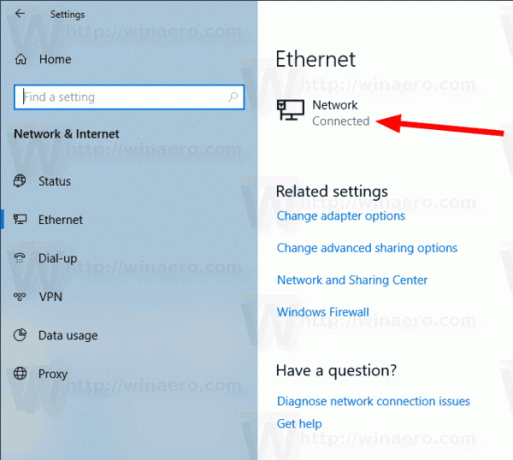
- नीचे स्क्रॉल करें आईपी सेटिंग्स अपने वर्तमान आईपी पते और अन्य मापदंडों की समीक्षा करने के लिए अनुभाग। पर क्लिक करें संपादित करें उन्हें बदलने के लिए बटन।
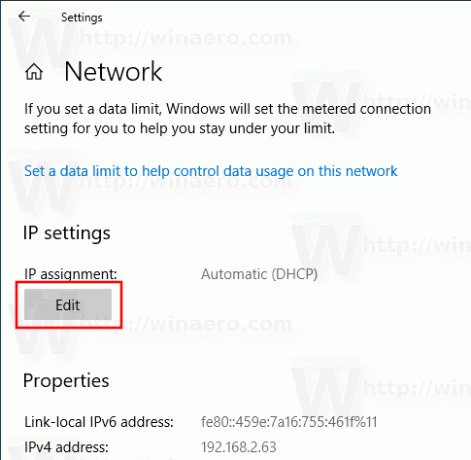
- अगले डायलॉग में, चुनें हाथ से किया हुआ ड्रॉप डाउन सूची से।

- आईपी प्रोटोकॉल संस्करण के लिए टॉगल स्विच विकल्प चालू करें। शायद, आप इसके साथ शुरू करेंगे आईपीवी 4.
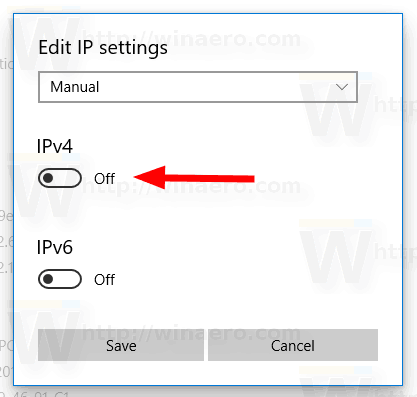
- में भरें आईपी पता खेत। वांछित स्थिर आईपी पता दर्ज करें, उदाहरण के लिए, 192.168.2.10.
- में सबनेट उपसर्ग लंबाई टेक्स्ट बॉक्स, सबनेट मास्क दर्ज करें लंबाई. सबनेट दर्ज न करें मुखौटा. तो, 255.255.255.0 के बजाय, आपको 24 दर्ज करना होगा।
- यदि आप इसका उपयोग करते हैं तो अपना डिफ़ॉल्ट गेटवे पता दर्ज करें द्वार खेत।
- अपना भरें पसंदीदा डीएनएस तथा वैकल्पिक डीएनएस मूल्य। मैं Google के सार्वजनिक DNS सर्वर, 8.8.8.8 और 8.8.4.4 का उपयोग करूंगा।
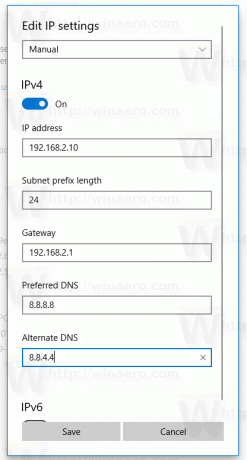
- के लिए भी ऐसा ही दोहराएं आईपीवी6 यदि आवश्यक हुआ।
- पर क्लिक करें सहेजें बटन।
आप कर चुके हैं।
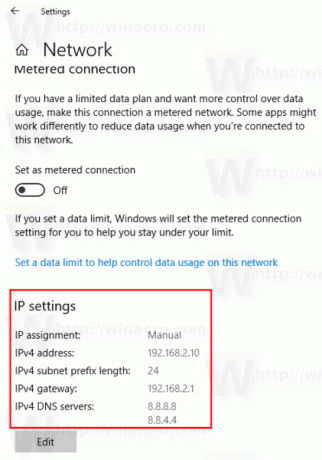
आपको लेख पढ़ने में रुचि हो सकती है
विंडोज 10 में अपना आईपी पता कैसे देखें
बस, इतना ही।

